

作者: Adela D. Louie, 最新更新: 2019年9月25日
众所周知,并基于很多人的经验,从Android切换到iPhone设备有点麻烦。 对于那些对正确的流程或正确的工具不了解或不了解的人,尤其适合那些可以用来完成任务的人。
有了这个, 将照片从Android传输到iPhone 11 设备是您将要面对的一个问题。 这不仅是因为您要将其从Android转移到iPhone设备,还因为转移照片时必须非常小心,以免丢失任何珍贵的照片。
因此,我们将向您展示五种简单的方法 轻松将照片从Android传输到iPhone 11设备,并且安全。 这样,您将能够尽快完成这项工作,同时也确保所有数据的安全。
第1部分:将照片从Android传输到iPhone的最佳方法第2部分:如何使用Google云端硬盘将照片从Android传输到iPhone 11第3部分:如何使用蓝牙功能将照片从Android传输到iPhone 11第4部分:如何使用“移至iOS”将照片从Android传输到iPhone 11第5部分:如何使用转移应用程序将照片从Android转移到iPhone 11第6部分:结论
我们将向您展示的第一种方法是许多正在切换设备并需要传输其数据的人强烈推荐的方法。 由于该工具易于使用的界面,因此很多人推荐该工具,并且使用它非常安全。 此工具称为FoneDog电话转接。
FoneDog电话转移是一种独特的工具,可让您将联系人,消息,照片,视频和音乐从一台设备转移到另一台设备,例如从iOS设备,Android设备甚至计算机。 这仅意味着FoneDog电话传输将使您的照片从Android传输到iPhone 11的工作更加轻松,因为您可以直接将传输到每个设备。
另外,与 FoneDog电话转移,您将可以使用该工具随附的HEIC转换器将照片转换为PNG格式或JPG格式。 这样,您就可以将照片用于拥有的任何设备。
所以,如果您想知道专有技术 将照片从Android传输到iPhone 11 设备,那么这里便是您可以轻松遵循的快速流程。
只需从FoneDog网站下载FoneDog电话转接,然后将其安装在计算机上即可。 您可以下载FoneDog电话转接并免费安装。
然后,继续,只需在计算机上启动FoneDog电话传输,然后使用USB电缆连接Android设备即可。 等待程序完全识别您的Android设备。 在计算机上看到Android设备的详细信息后,您就可以知道设备已被识别。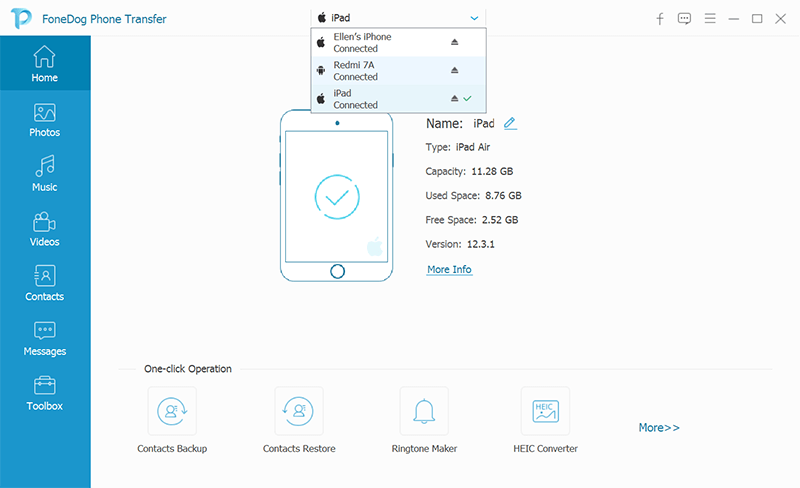
并且当FoneDog电话转接能够识别您的Android设备时,您可以继续并选择一个转接选项。 为此,只需单击屏幕左侧的“照片”类别。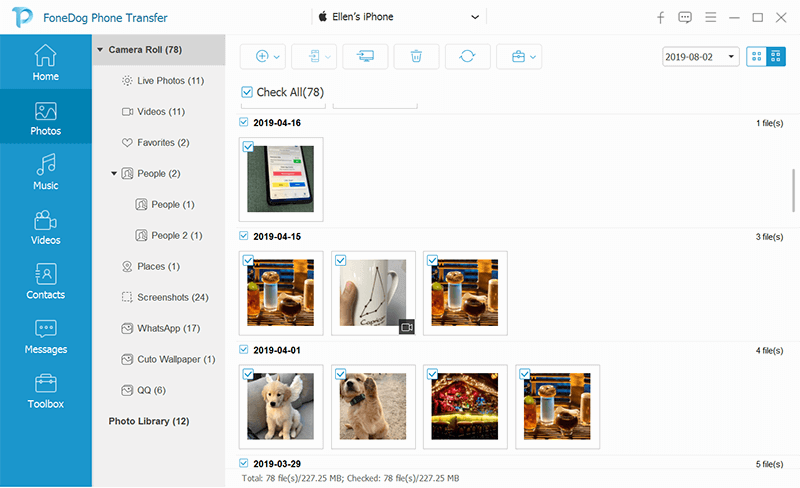
然后,在屏幕的右侧,您将能够看到所选选项的子类别。 从那里,您只需单击相册即可在其中找到要传输的照片。 然后,继续选择所有图像,一幅一幅地单击它们。 对于每个项目,您还可以看到名称,创建日期,照片尺寸等。
然后,为继续进行此过程,请继续,只需单击“导出到另一台设备”选项。 然后,您制作的所有选定照片都将开始转移到iPhone 11设备上,因此请等待其完成。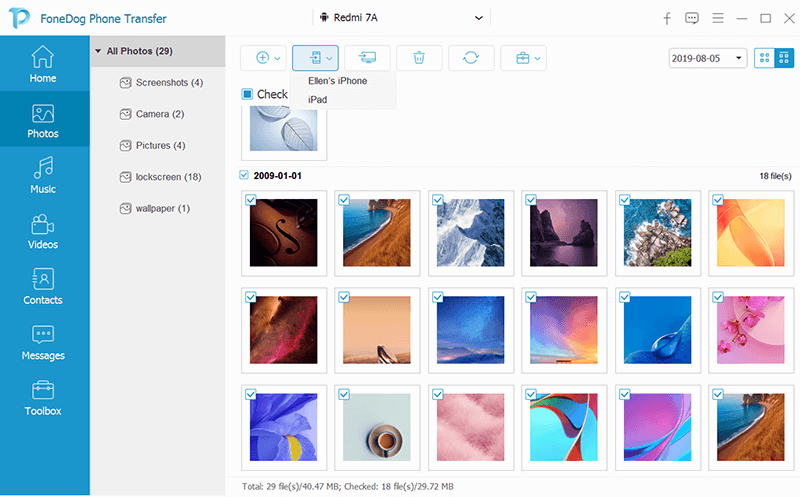
这就是使用FoneDog电话传输将照片从Android传输到iPhone 11设备的过程。 如果您需要转换一些照片,可以使用HEIC转换器进行转换。
Google云端硬盘是一种云存储,您还可以使用它将数据从一台设备传输到另一台设备。 在这种情况下,从Android到iPhone11。您只需要一个可以使用的Gmail地址即可。 使用Google云端硬盘,您可以将所需的任何数据从Word文档保存到视频和照片中。
因此,如果您想知道如何使用Google云端硬盘将照片从Android传输到iPhone 11设备,那么这就是您需要做的。
利用两个Android和iPhone 11设备都具有的蓝牙功能,您可以使用以下一种方法 将照片从Android传输到iPhone 11 设备。 因此,如果您想知道如何在我们的设备上使用蓝牙功能,那么这里为您提供了一种快速简便的方法。
关于将照片从Android传输到iPhone 11设备的另一种方法是使用“移至iOS”应用程序,您可以在Google Play商店中下载此应用程序。 但是,仅当您可以设置iPhone 11设备时,此方法才有效。 并且,如果您已经设置了iPhone 11设备,则需要进行出厂重置,然后再次进行设置,以使用“移至iOS”应用程序还原照片。
因此,从您开始,这里是您需要做的事情。
您还可以使用其他一些应用程序将照片从Android传输到iPhone 11设备。 这些应用程序可以轻松地从Google Play商店和App Store下载。
PhotoSync –这是一个免费的应用程序,可用于在Android和iOS设备上共享照片。 这个应用程式可让您仅将相片储存在一台装置上,并使用Wi-Fi连线将其转移到另一台装置上。
SHAREit –此应用程序也是您将照片从一台设备传输到另一台设备的一种方式。 您也可以在App Store和Play商店下载此应用。 使用此应用程序,您将能够在几秒钟内将照片从一台设备传输到另一台设备。 除了照片,您还可以将其他一些文件从Android传输到iPhone 11。
电话转移
在iOS,Android和Windows PC之间传输文件。
轻松地在计算机上传输和备份短信,联系人,照片,视频,音乐。
与iOS 13和Android 9.0完全兼容。
免费下载

想知道 如何将照片从android传输到iPhone 11? 然后,这篇文章就可以为您提供所有最佳解决方案。 您从这里要做的就是选择您希望在Android和iPhone 11设备上使用的哪种设备。 但是,如果您希望有一种安全,简单的方法来传输照片,则可以选择使用FoneDog电话传输。
发表评论
评论
热门文章
/
有趣乏味
/
简单困难
谢谢! 这是您的选择:
Excellent
评分: 4.7 / 5 (基于 66 评级)